Toshiba Canvio AeroCast
- Points positifs : Avec un prix abordable, un lecteur SD et de nombreuses fonctionnalités, le Canvio AeroCast de Toshiba est particulièrement pratique pour les photographes et les possesseurs d’une clé ChromeCast.
- Points négatifs : On regrette un certain manque de subtilité au niveau du design du disque, et une autonomie moyenne.
- Prix : Environ 150€ – Consultez la fiche complète en cliquant ici.
- En quelques mots : Le nouveau DD Externe et sans-fil de Toshiba est plutôt réussi, avec des fonctionnalités intéressantes comme le fait de pouvoir streamer ses fichiers directement sur sa TV à l’aide d’une clé ChromeCast, vendue séparément malheureusement. La présence d’un lecteur de carte SD permet d’augmenter la capacité de stockage déjà considérable et de rapidement transférer ses photos sans avoir besoin d’un ordinateur portable.
Test Toshiba Canvio AeroCast
Nous vous avions proposé il y a quelques mois l’essai complet du Toshiba Canvio Mobile, le premier disque dur WiFi de la marque. Grâce à l’utilisation d’un SSD plutôt que d’un disque dur classique, nous avions apprécié celui-ci mais sa capacité de stockage limité à 128Go était relativement problématique.
Toshiba continue cependant sur sa bonne lancée dans l’univers des disques durs multimédia sans-fil, et vient ajouter aujourd’hui à sa gamme un nouveau modèle, le Canvio AeroCast. Disposant d’un espace disque de 1To (attention, on ne parle plus de SSD ici), il est donc, comme tous les produits de la catégorie, accessible directement sans-fil via votre ordinateur, votre tablette ou votre smartphone pour stocker et accéder facilement à vos photos, vidéos ou à peu près n’importe quel type de fichier.
Comme pour le Canvio Mobile, la version AeroCast dispose également d’un emplacement permettant d’insérer une carte SD, ce qui sera particulièrement utile pour les photographes, permettant de shooter des milliers de photos et de transférer tout ça très rapidement sur le disque dur, vous évitant de devoir transporter un ordinateur portable avec vous.

Proposé aux alentours de 165€, il est un peu moins cher que certains de ses concurrents directs comme le LaCie Fuel ou le WD My Passport Wireless par exemple (pour des espaces de stockages équivalents), et propose à la différence de ces derniers la possibilité de se connecter directement vers une clé ChromeCast, d’où son nom. L’utilité ? Vous pouvez visionner directement les fichiers présents sur votre Toshiba Canvio AeroCast sur votre téléviseur, sans le moindre câble.
Nous avons testé tout cela pendant quelques jours, et voici notre bilan complet.
Design et ergonomie : Toshiba fait dans le classique
Le Canvio AeroCast Wireless est proposé dans un boitier noir mate en plastique, tout ce qu’il y a de plus classique dans le beau monde des disques durs externes. Sa taille est elle aussi plutôt standard, reprenant les dimensions habituelles des DD portables, avec 12.5cm de longueur, 8.6cm de largeur et 2cm d’épaisseur. Du côté du poids, la bête affiche environ 600g sur la balance. En pratique, il rentrera facilement dans un sac à dos ou autre, mais reste donc bien plus épais que certains disques externes filaires ou des appareils comme le Kingston Wi-Drive.
Sur la face avant du nouveau disque de Toshiba, on retrouve trois LEDs indiquant les états de la batterie, de la connexion WiFi ainsi que de la carte SD. Sur la face arrière du disque se trouvent un bouton Power, qu’on maintiendra enfoncé quelques secondes pour allume ou éteindre l’appareil, ainsi qu’un port USB 3.0.

Enfin, sur la tranche droite de l’AeroCast, on retrouve un port pour carte mémoire SD ainsi qu’une fente qui permettra de réinitialiser le disque. Le fait de pouvoir utiliser une carte SD directement via l’AeroCast présente une double utilité. Premièrement, il est possible d’augmenter la capacité de stockage du disque via votre carte (pour rappel, l’AeroCast est proposé avec 1To de stockage), et deuxièmement, vous pouvez directement accéder, diffusez et sauvegardez vos photos fraichement prises avec votre Reflex dernière génération.
Du côté des accessoires, le disque est livré avec un câble USB pouvant être utilisé pour recharger la batterie mais aussi transférer vos fichiers. Deux adaptateurs secteurs sont également disponibles, pour l’Angleterre et le reste de l’Europe.

Voilà pour le tour du propriétaire, voyons maintenant d’un peu plus près les possibilités offertes par le Toshiba Canvio AeroCast.
Mise en route et configuration
Comme indiqué sur la tranche de la boite, le disque dur Wi-Fi de Toshiba est compatible avec la majorité des plateformes actuelles. Vous pourrez donc accéder sans le moindre câble au disque directement depuis un PC équipé de Windows, d’un Mac (attention cependant le disque est formaté en NTFS par défaut), et bien évidemment depuis votre tablette (iPad ou Android) et votre smartphone (iOS/Android).
Même s’il s’agit d’un disque dur WiFi, il reste évidemment possible d’utiliser celui-ci comme un disque externe classique, en le connectant directement via USB 3.0. Une fois cela fait, le Canvio AeroCast apparaît donc comme un espace de stockage externe, inutile donc de s’attarder là-dessus.
Connexion WiFi via un PC
Pour accéder au disque via votre connexion WiFi (et donc sans brancher celui-ci à votre ordinateur), il est nécessaire d’allumer l’AeroCast via le bouton décrit un peu plus haut dans notre essai. Une fois allumé, la LED indiquant le signal WiFi clignote pendant quelques secondes puis s’arrête. Vous pouvez alors vous rendre dans la liste des réseaux sans-fil disponibles depuis la fenêtre Windows ou Mac correspondante et magie, un nouveau réseau est disponible, sous le nom de « Toshiba whdd-xxxx ». Les « xxxx » variant selon les différents disques. Vous pouvez alors vous y connecter, en renseignant votre mot de passe. Par défaut celui-ci est « 12345678 », mais il est évidemment possible de modifier ce dernier par la suite.
Petite critique d’ailleurs, le manuel d’utilisation proposé dans la boite est vraiment très succinct, et n’affiche même pas ce mot de passe par défaut. Il est en effet proposé de consulter le manuel complet disponible à l’adresse suivante : http://www.toshiba.eu/externalstorage/support/. Vous pourrez alors télécharger un fichier PDF bien plus complet que le petit livret proposé dans la boite (2 pages par langue).
A la différence de nombreux concurrents, une fois connecté au réseau du disque, vous pouvez transférer des fichiers vers celui-ci sans passer par la connexion USB 3.0. Pratique, mais beaucoup moins rapide que des transferts « classiques ».
Pour se faire, sous Windows, il faudra se rendre dans la fenêtre « Ordinateur » puis cliquer sur l’onglet « Connecter un lecteur réseau ». Là, il suffit de suivre le manuel d’utilisation et le disque apparaît ensuite dans « Emplacement réseau », au sein du quel vous pouvez naviguer comme n’importe quel espace de stockage. Vous noterez d’ailleurs sur l’image ci-dessous que la taille réelle de l’espace disponible est de 931 Go.
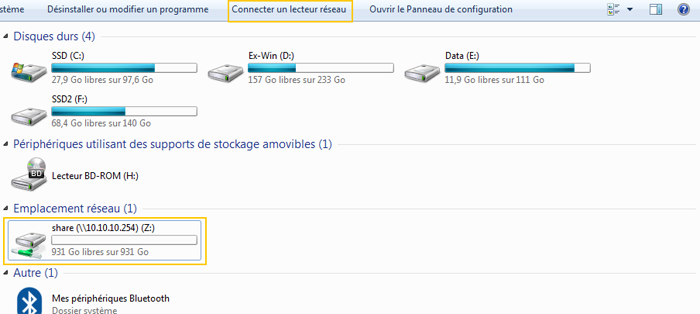
Connexion Wifi via tablette et smartphone
Si accéder à son disque via son ordinateur sans utiliser de câble USB est intéressant, l’utilité première de ce type d’appareil est bien évidemment de pouvoir augmenter considérablement l’espace de stockage de votre tablette ou votre smartphone sans avoir à y brancher le moindre cordon. Pour cela, rien de plus simple, il suffira comme souvent avec ce type de produit de télécharger une application mobile. Disponible sur l’Apple Store pour les appareils iOS et sur Google Play pour les appareils Android, cette dernière se nomme tout simplement Toshiba Wireless HDD.
Une fois téléchargée et installée sur votre tablette ou votre smartphone, vous pouvez vous connecter au réseau généré par l’AeroCast et accéder aux documents présents sur celui-ci directement depuis l’App. On vous détaille tout ça dans la suite de notre essai.
Fonctionnalités et utilisation de l’application
Depuis l’application, il est possible de configurer de nombreux paramètres, et les plus importants se trouvent probablement dans l’onglet « Internet. »
En fait, le Toshiba Canvio AeroCast propose deux modes de connexion : un mode « Pont » et un mode « Station ». En mode « Pont », comme l’indique assez clairement le schéma ci-dessous, votre smartphone est connecté directement au DD WiFi, lui-même connecté à votre réseau Internet. Ainsi, il est possible de continuer à naviguer sur Internet tout en ayant accès aux données du disque, celui-ci pouvant relayer votre connexion réseau.

Avec le mode « Station », le fonctionnement est un peu différent (voir schéma ci-dessous). Le disque est connecté à votre modem ou votre box, tout comme les autres appareils du réseau, en l’occurrence ici, un smartphone et une clé ChromeCast. Les appareils passent donc par votre réseau pour accéder ensuite aux données de l’AeroCast.
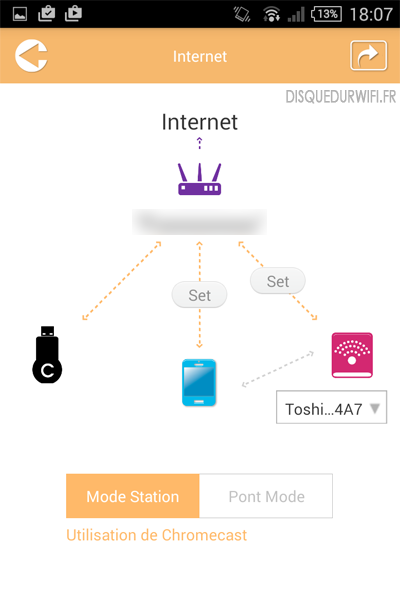
En pratique, l’option « Pont » sera plutôt utilisée si vous souhaitez vous connecter vers un hot-spot payant par exemple, puisqu’il sera alors possible d’y connecter seulement l’AeroCast et d’ensuite partager la connexion vers votre smartphone et votre tablette en ne payant qu’une seule fois. Le mode « Station » sera lui plutôt utilisé à domicile, et permettra de laisser votre disque WiFi tranquillement posé quelque part dans votre maison et d’y avoir accès depuis n’importe quelle pièce.
Je suis passé rapidement dessus, mais le fait que l’AeroCast soit compatible avec les clés ChromeCast est un vrai plus. En quelques secondes, il est possible de diffuser vos photos ou votre série favorite directement sur votre écran HD dans votre séjour, et utiliser votre smartphone ou tablette comme une télécommande. J’avais déjà l’habitude d’utiliser ma clé ChromeCast pour diffuser des vidéos depuis Youtube ou via l’application Twitch, et voilà maintenant une nouvelle utilité à la petite clé HDMI de Google.
Les autres onglets du menu « Paramètres » permettent de gérer le nom et le mot de passe du réseau créé par le Toshiba Canvio AeroCast, consulter l’espace disque disponible, gérer les différents utilisateurs ou encore modifier la langue d’utilisation.
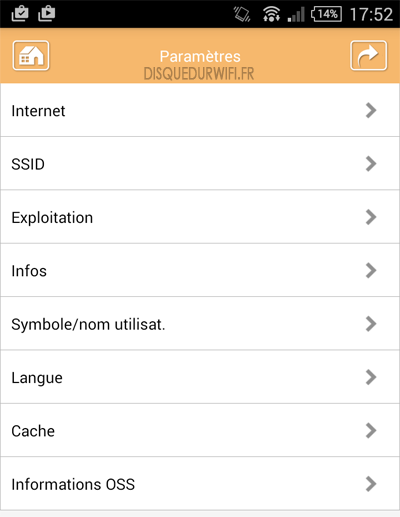
L’écran principal de l’application de Toshiba est séparé en trois onglets. En fait, chaque onglet représente un espace disque différent. Le premier « Disque Dur » affiche les différents fichiers et documents présents sur l’AeroCast. Le second « CarteSD », comme son nom l’indique, affiche les fichiers de votre carte, si elle est insérée dans le disque, et enfin le dernier « Local » affiche les photos, vidéos et autres documents présents sur votre téléphone ou tablette.
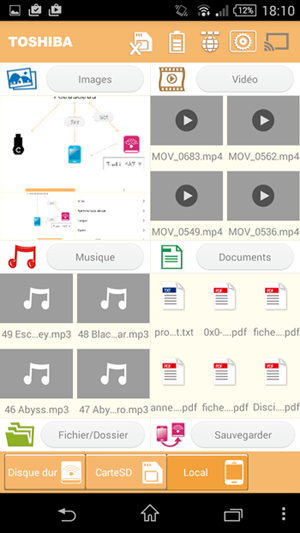
Comme vous pouvez le voir sur l’image ci-dessous, lorsque l’on clique sur « Disque dur », l’icône d’un petit personnage apparait en bas à droite. Il est en fait possible de créer jusqu’à 4 utilisateurs différents et de leur allouer des espaces définis sur le disque. Une option pratique, qui permet à chaque membre de la famille de trier et sauvegarder ses fichiers comme il le souhaite sur l’AeroCast. Vous pouvez attribuer des icônes, des noms et des dossiers à chaque utilisateur depuis les paramètres de l’application.
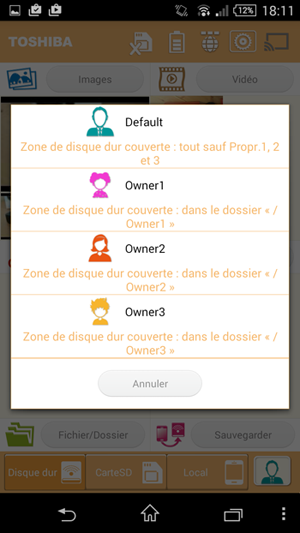
La navigation au sein des trois onglets est identique et relativement simple. Par défaut les fichiers sont séparés en quatre catégories : Images, Vidéo, Musique et Documents.
En cliquant sur une miniature, le fichier s’ouvre soit directement dans l’application, soit à l’aide d’une application externe, selon l’extension de ce dernier. Pour les images, vidéos et musiques, tout peut être gérer directement par l’application Toshiba Wireless HDD. Ainsi, les extensions .doc, .jpg, .gif, .mp4 sont supportés, tout comme les codecs mp3, aac, h.264 ou encore mpeg-4. Attention cependant, les adeptes du .MKV devront ne pourront pas ouvrir leurs vidéos directement depuis l’application de Toshiba. Mais on imagine que vous avez déjà VLC installé sur votre smartphone.
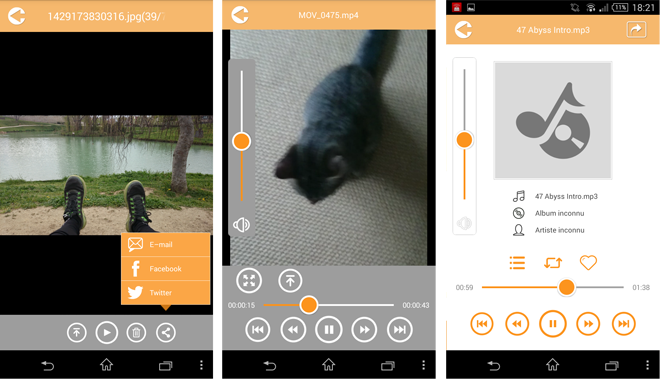
Il est également possible de naviguer directement dans les différents dossiers en cliquant sur le bouton « Fichier/Dossier ».
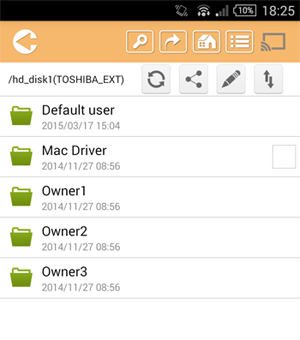
Performances
Comme précisé un peu plus haut, les prix des disques durs WiFi sont généralement un peu plus importants que ceux des disques classiques à cause de leurs fonctionnalités supplémentaires. Cela n’enlève généralement rien à leurs performances par défaut, et même si vous risquez d’utiliser l’AeroCast principalement pour ses options de connexion réseau, il sera généralement judicieux d’utiliser la connexion USB 3.0 pour transférer des fichiers volumineux.

En effectuant quelques essais via USB 3.0, les vitesses d’écriture et de lecture plafonnent aux alentours de 109 mb/s. Des performances correctes, très proches de celles proposées par la concurrence, comme le LaCie Fuel (disponible à 175€ sur Amazon.fr), le WD My Passport Wireless (environ 200€ sur Amazon.fr) ou encore le Corsair Voyager Air 2.
Mais les résultats qui nous intéressent réellement ici, ce sont les performances proposées par le Toshiba Canvio AeroCast lorsqu’on utilise celui-ci via WiFi. Le constructeur annonce qu’il est possible de diffuser des médias vers six appareils simultanément. Dans l’idée, Papa peut donc regarder ses dernières photos de vacances, Maman lire un e-book, et les quatre enfants écouter de la musique ou regarder une série.
Si la situation précédente n’était pas forcément la plus simple à tester, nous avons cependant réussi à diffuser une vidéo en simultané vers deux smartphones et une tablette sans le moindre souci. Quelques secondes sont nécessaires au lancement pour gérer le cache, mais ensuite le tout est fluide et sans désynchronisation de l’audio avec la vidéo.

Sur une vidéo HD en 1080p, le temps de chargement initial est un peu plus long, et quelques rares pauses peuvent se faire sentir si une seconde personne utiliser également le disque pour diffuser une autre vidéo. Pour autant, le tout reste fluide et seul le temps de chargement pour la mise en cache évolue lorsque l’on rajoute des appareils supplémentaires. Evidemment, lire six vidéos 1080p en simultané reste utopique, mais qui a vraiment besoin de ça ?

Autonomie
La durée de la batterie est un élément important pour ce type d’appareil, et Toshiba annonce une autonomie de 5 heures pour son AeroCast. En pratique, nous avons retrouvé des résultats à peu près similaires, tournant plus vers les 4h30 que les 5 heures cependant. Ces chiffres restent corrects et correspondent à ceux que l’on peut voir d’habitude sur ce type de produit. Le seul disque dur WiFi proposant vraiment une très bonne autonomie pour le moment est le LaCie Fuel, avec plus de 10 heures de streaming en continu.

Pour recharger le disque, comptez environ trois heures via USB et un peu moins en connectant directement celui-ci sur une prise secteur.
Conclusion
Proposé aux alentours de 150€, le Toshiba Canvio AeroCast est un bon disque dur WiFi, embarquant un espace disque relativement important, qui sera possible d’augmenter à la demande grâce à la présence d’un lecteur de carte SD. Un avantage qui devrait plaire à tous nos amis photographes. A côté de ça, l’App proposé par Toshiba est relativement intuitive (mais pas très belle, il faut l’avouer) et permet d’accéder à une majorité de fichiers très facilement. Le fait de pouvoir gérer des utilisateurs et transférer facilement les données depuis la carte SD est un vrai plus. Les performances, que ce soit en USB 3.0 ou pour le streaming sont corrects, et on regrette juste que l’autonomie ne soit pas un peu plus importante, surtout pour les voyages de plusieurs heures. Dans l’ensemble, il s’agit quand même d’un produit proposant un bon rapport qualité/prix.





